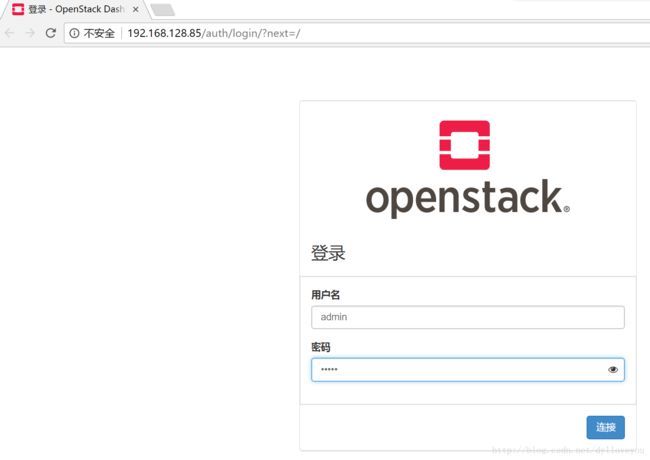基于kolla部署多节点OpenStack(Ocata版)
在这篇文章(http://blog.csdn.net/dylloveyou/article/details/77148560)中,我们已经部署了单节点的OpenStack环境,这次我们尝试部署一个多节点的环境(包括1个controller节点,1个compute节点,1个storage节点),之前的单节点因为已经安装了kolla-ansible和docker registry,我们把它当做部署节点。
1. 环境准备
新创建3台虚拟机,分别作为controller节点,compute节点,storage节点。其中controller节点3张网卡,compute、storage节点2张网卡。操作系统为centos7.4
1)关闭Selinux
vi /etc/sysconfig/selinux
SELINUX=disabled2)关闭firewalld
systemctl stop firewalld
systemctl disable firewalld3)设置主机名,hosts文件
vi /etc/hosts
192.168.128.77 control01
192.168.128.85 controller
192.168.128.86 compute
192.168.128.87 storage
4)storage节点加盘
storage节点新加一块磁盘,作为cinder的lvm后端
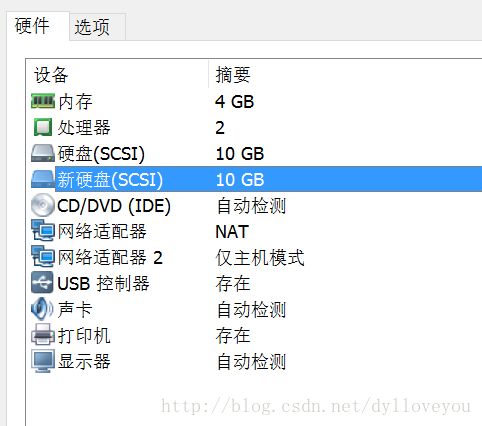
加完后重启系统,可以查看到新加的磁盘
[root@storage ~]# fdisk -l
Disk /dev/sdb: 10.7 GB, 10737418240 bytes, 20971520 sectors
Units = sectors of 1 * 512 = 512 bytes
Sector size (logical/physical): 512 bytes / 512 bytes
I/O size (minimum/optimal): 512 bytes / 512 bytes
Disk /dev/sda: 10.7 GB, 10737418240 bytes, 20971520 sectors
Units = sectors of 1 * 512 = 512 bytes
Sector size (logical/physical): 512 bytes / 512 bytes
I/O size (minimum/optimal): 512 bytes / 512 bytes
Disk label type: dos
Disk identifier: 0x000d78d5
Device Boot Start End Blocks Id System
/dev/sda1 2048 20971519 10484736 8e Linux LVM
......创建pv、vg
[root@storage ~]# pvcreate /dev/sdb
Physical volume "/dev/sdb" successfully created.
[root@storage ~]# vgcreate cinder-volumes /dev/sdb
Volume group "cinder-volumes" successfully created修改配置
vi /etc/lvm/lvm.conf
修改 devices 下面的
filter = [ "a/sda/", "a/sdb/", "r/.*/"] 重启lvm服务
systemctl restart lvm2-lvmetad.service5)确认节点配置
controller 3 张网卡
compute 2 张网卡
storage 2 张网卡(其实一张即可,因为不需要tunnel网络)
storage 2 块硬盘
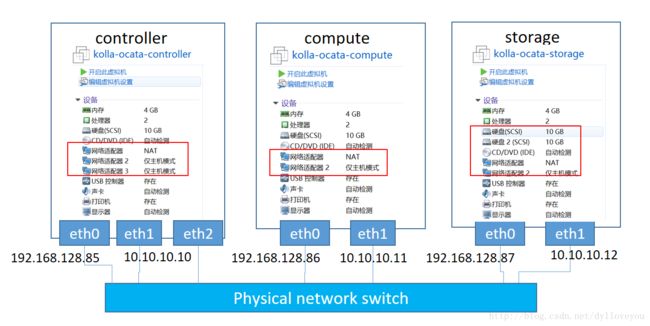
每个主机的eth0网卡作为 API&Management 网络,使用的是“NAT模式”
每个主机的eth1网卡作为 Tenant(VM) 网络,是承载VxLAN的底层网络,使用的是“仅主机模式 ”
controller节点也作为网络节点,需要模拟OpenStack的外网,增加网卡eth2,这里也选择“仅主机模式”
关于如何应用OpenStack的OVS+vxlan网络模式,请参考:http://blog.csdn.net/dylloveyou/article/details/72639187
关于如何修改CentOS7的网卡名称,请参考:http://blog.csdn.net/dylloveyou/article/details/78697896
2.安装docker
1)加入Docker的repo源
# tee /etc/yum.repos.d/docker.repo << 'EOF'
[dockerrepo]
name=Docker Repository
baseurl=https://yum.dockerproject.org/repo/main/centos/$releasever/
enabled=1
gpgcheck=1
gpgkey=https://yum.dockerproject.org/gpg
EOF 2)安装Docker 1.12.6
yum install docker-engine-1.12.6 docker-engine-selinux-1.12.6 -y3)设置Docker
mkdir /etc/systemd/system/docker.service.d
tee /etc/systemd/system/docker.service.d/kolla.conf << 'EOF'
[Service]
MountFlags=shared
EOF4)重启相关服务
systemctl daemon-reload
systemctl enable docker
systemctl restart docker5)编辑/usr/lib/systemd/system/docker.service文件
ExecStart=/usr/bin/dockerd --insecure-registry 192.168.128.77:40006)重启Docker服务
systemctl daemon-reload
systemctl restart docker3.配置免密登录
部署节点和其他节点免密登陆
[root@control01 ~]# ssh-keygen
[root@control01 ~]# ssh-copy-id controller
[root@control01 ~]# ssh-copy-id compute
[root@control01 ~]# ssh-copy-id storage
4.部署OpenStack
1)停止部署节点容器
因为部署节点之前已经部署了All in One的OpenStack,为了降低虚拟机的资源占用(我是用笔记本上面的虚拟机做的实验),先停止本节的的OpenStack相关容器。
[root@control01 ~]# cd /root/kolla-ansible-4.0.3.dev36/tools/
[root@control01 tools]# . kolla-ansible stop查看只剩registry容器在运行
[root@control01 tools]# docker ps
CONTAINER ID IMAGE COMMAND CREATED STATUS PORTS NAMES
b18c5accabc2 registry "/bin/registry serve " 3 months ago Up 22 minutes 0.0.0.0:4000->5000/tcp registry2)修改multinode文件
[root@control01 ~]# cd /root/kolla-ansible-4.0.3.dev36/
[root@control01 kolla-ansible-4.0.3.dev36]# cp ansible/inventory/* /home/
[root@control01 ~]# cd /home
[root@control01 home]# ls
all-in-one multinode
[root@control01 home]# cp multinode mymultinode[root@control01 home]# vi mymultinode
[control]
controller
[network]
controller
[compute]
compute
[monitoring]
controller
[storage]
storage
......里面的内容很好理解,表示一个控制节点 controller,网络节点也安装到控制节点,一个计算节点 compute ,一个存储节点 storage,后面的部分不用修改
3)修改global和password配置文件
[root@control01 ~]# cd /etc/kolla/
[root@control01 kolla]# vi globals.ymlkolla_internal_vip_address: "192.168.128.85" 外部访问地址,如果是非HA环境,是控制节点IP
docker_registry: "192.168.128.77:4000" 镜像库,用部署节点的镜像库
docker_namespace: "99cloud"
network_interface: "eth0" 网络接口,默认就这一个接口,这里我们以eth0作为API网络
api_interface: "{{ network_interface }}" 用的是eth0
tunnel_interface: "eth1" eth1作为vxlan的承载网络
neutron_external_interface: "eth2" eth2作为外部网络
enable_cinder: "yes" 启用cinder
enable_cinder_backend_lvm: "yes" cinder后端用lvm
cinder_volume_group: "cinder-volumes"
enable_haproxy: "no" 不启用haproxy[root@control01 kolla]# vi passwords.yml
keystone_admin_password: admin admin用户登录密码4)部署前检查
[root@control01 ~]# cd /root/kolla-ansible-4.0.3.dev36/tools/
[root@control01 ~]# . kolla-ansible prechecks -i /home/mymultinode报错 ImportError: No module named docker
TASK [prechecks : Checking docker-py version] **********************************
fatal: [compute]: FAILED! => {"changed": false, "cmd": ["/usr/bin/python", "-c", "import docker; print docker.__version__"], "delta": "0:00:00.012605", "end": "2017-12-02 20:57:39.611343", "failed": true, "failed_when_result": true, "rc": 1, "start": "2017-12-02 20:57:39.598738", "stderr": "Traceback (most recent call last):\n File \"<string>\", line 1, in \nImportError: No module named docker" , "stdout": "", "stdout_lines": [], "warnings": []}
......解决:在各个节点安装 python-docker-py
yum install python-docker-py再次执行检查,没有问题,开始部署
5)部署
[root@control01 tools]# . kolla-ansible deploy -i /home/mymultinode开始部署,等待大约20分钟,部署完成,一般不会有什么问题,如果有问题,则需要根据报错及容器日志查找原因

登录dashboard
http://192.168.128.85
登录系统,查看各个服务正常,表明部署成功。
可以通过docker ps命令查看各个节点运行的容器
[root@controller ~]# docker ps
CONTAINER ID IMAGE COMMAND CREATED STATUS PORTS NAMES
a344f712eb4f 192.168.128.77:4000/99cloud/centos-source-horizon:4.0.2.1 "kolla_start" 43 minutes ago Up 24 minutes horizon
7089aea91586 192.168.128.77:4000/99cloud/centos-source-heat-engine:4.0.2.1 "kolla_start" 45 minutes ago Up 45 minutes heat_engine
071f259e23dc 192.168.128.77:4000/99cloud/centos-source-heat-api-cfn:4.0.2.1 "kolla_start" 45 minutes ago Up 45 minutes heat_api_cfn
d75bb72de87a 192.168.128.77:4000/99cloud/centos-source-heat-api:4.0.2.1 "kolla_start" 45 minutes ago Up 45 minutes heat_api
824215d900c8 192.168.128.77:4000/99cloud/centos-source-neutron-metadata-agent:4.0.2.1 "kolla_start" 47 minutes ago Up 47 minutes neutron_metadata_agent
c5f9262efdc5 192.168.128.77:4000/99cloud/centos-source-neutron-l3-agent:4.0.2.1 "kolla_start" 47 minutes ago Up 47 minutes neutron_l3_agent
b2b47375d344 192.168.128.77:4000/99cloud/centos-source-neutron-dhcp-agent:4.0.2.1 "kolla_start" 47 minutes ago Up 47 minutes neutron_dhcp_agent
9a36954ca062 192.168.128.77:4000/99cloud/centos-source-neutron-openvswitch-agent:4.0.2.1 "kolla_start" 47 minutes ago Up 47 minutes neutron_openvswitch_agent
0b8bc000ccb3 192.168.128.77:4000/99cloud/centos-source-neutron-server:4.0.2.1 "kolla_start" 47 minutes ago Up 47 minutes neutron_server
f822f81226d1 192.168.128.77:4000/99cloud/centos-source-openvswitch-vswitchd:4.0.2.1 "kolla_start" 47 minutes ago Up 47 minutes openvswitch_vswitchd
63af3bdb8e2d 192.168.128.77:4000/99cloud/centos-source-openvswitch-db-server:4.0.2.1 "kolla_start" 48 minutes ago Up 48 minutes openvswitch_db
b0b1a42a1a17 192.168.128.77:4000/99cloud/centos-source-nova-novncproxy:4.0.2.1 "kolla_start" 50 minutes ago Up 50 minutes nova_novncproxy
97277a9a1d14 192.168.128.77:4000/99cloud/centos-source-nova-consoleauth:4.0.2.1 "kolla_start" 50 minutes ago Up 50 minutes nova_consoleauth
1be7b07ba70a 192.168.128.77:4000/99cloud/centos-source-nova-conductor:4.0.2.1 "kolla_start" 50 minutes ago Up 50 minutes nova_conductor
ae94b6f70ebc 192.168.128.77:4000/99cloud/centos-source-nova-scheduler:4.0.2.1 "kolla_start" 50 minutes ago Up 50 minutes nova_scheduler
5975962a3c33 192.168.128.77:4000/99cloud/centos-source-nova-api:4.0.2.1 "kolla_start" 50 minutes ago Up 50 minutes nova_api
0de1f8e33774 192.168.128.77:4000/99cloud/centos-source-nova-placement-api:4.0.2.1 "kolla_start" 50 minutes ago Up 50 minutes placement_api
0efb76129caa 192.168.128.77:4000/99cloud/centos-source-cinder-scheduler:4.0.2.1 "kolla_start" 57 minutes ago Up 57 minutes cinder_scheduler
2d50185586a8 192.168.128.77:4000/99cloud/centos-source-cinder-api:4.0.2.1 "kolla_start" 57 minutes ago Up 57 minutes cinder_api
5c4e87b1db04 192.168.128.77:4000/99cloud/centos-source-glance-registry:4.0.2.1 "kolla_start" 58 minutes ago Up 58 minutes glance_registry
635bc1f305a9 192.168.128.77:4000/99cloud/centos-source-glance-api:4.0.2.1 "kolla_start" 58 minutes ago Up 58 minutes glance_api
de6ec58f6d6e 192.168.128.77:4000/99cloud/centos-source-keystone:4.0.2.1 "kolla_start" About an hour ago Up About an hour keystone
f881fe857541 192.168.128.77:4000/99cloud/centos-source-rabbitmq:4.0.2.1 "kolla_start" About an hour ago Up About an hour rabbitmq
ef6941e59581 192.168.128.77:4000/99cloud/centos-source-mariadb:4.0.2.1 "kolla_start" About an hour ago Up About an hour mariadb
022b6935fc16 192.168.128.77:4000/99cloud/centos-source-cron:4.0.2.1 "kolla_start" About an hour ago Up About an hour cron
acdc83df5d52 192.168.128.77:4000/99cloud/centos-source-kolla-toolbox:4.0.2.1 "kolla_start" About an hour ago Up About an hour kolla_toolbox
6f0a2b4fc44e 192.168.128.77:4000/99cloud/centos-source-fluentd:4.0.2.1 "kolla_start" About an hour ago Up About an hour fluentd
2b2f15895c0a 192.168.128.77:4000/99cloud/centos-source-memcached:4.0.2.1 "kolla_start" About an hour ago Up About an hour memcached[root@compute ~]# docker ps
CONTAINER ID IMAGE COMMAND CREATED STATUS PORTS NAMES
e99bdf6a6513 192.168.128.77:4000/99cloud/centos-source-neutron-openvswitch-agent:4.0.2.1 "kolla_start" 48 minutes ago Up 48 minutes neutron_openvswitch_agent
90621685744e 192.168.128.77:4000/99cloud/centos-source-openvswitch-vswitchd:4.0.2.1 "kolla_start" 48 minutes ago Up 48 minutes openvswitch_vswitchd
537a8f2dbf06 192.168.128.77:4000/99cloud/centos-source-openvswitch-db-server:4.0.2.1 "kolla_start" 49 minutes ago Up 49 minutes openvswitch_db
63761ee44b3c 192.168.128.77:4000/99cloud/centos-source-nova-compute:4.0.2.1 "kolla_start" 51 minutes ago Up 51 minutes nova_compute
53b1784996c7 192.168.128.77:4000/99cloud/centos-source-nova-libvirt:4.0.2.1 "kolla_start" 51 minutes ago Up 51 minutes nova_libvirt
292c7bcbd170 192.168.128.77:4000/99cloud/centos-source-nova-ssh:4.0.2.1 "kolla_start" 52 minutes ago Up 52 minutes nova_ssh
64d2031a345d 192.168.128.77:4000/99cloud/centos-source-iscsid:4.0.2.1 "kolla_start" About an hour ago Up About an hour iscsid
04b2c9bd71e6 192.168.128.77:4000/99cloud/centos-source-cron:4.0.2.1 "kolla_start" About an hour ago Up About an hour cron
c22eede98b72 192.168.128.77:4000/99cloud/centos-source-kolla-toolbox:4.0.2.1 "kolla_start" About an hour ago Up About an hour kolla_toolbox
2478ceaa712a 192.168.128.77:4000/99cloud/centos-source-fluentd:4.0.2.1 "kolla_start" About an hour ago Up About an hour fluentd[root@storage ~]# docker ps
CONTAINER ID IMAGE COMMAND CREATED STATUS PORTS NAMES
91607ec544b1 192.168.128.77:4000/99cloud/centos-source-cinder-backup:4.0.2.1 "kolla_start" 55 minutes ago Up 55 minutes cinder_backup
b40ad28f6f8b 192.168.128.77:4000/99cloud/centos-source-cinder-volume:4.0.2.1 "kolla_start" 55 minutes ago Up 55 minutes cinder_volume
61ca356cbab1 192.168.128.77:4000/99cloud/centos-source-tgtd:4.0.2.1 "kolla_start" About an hour ago Up About an hour tgtd
40e86a921d22 192.168.128.77:4000/99cloud/centos-source-iscsid:4.0.2.1 "kolla_start" About an hour ago Up About an hour iscsid
0133da5c2ba9 192.168.128.77:4000/99cloud/centos-source-cron:4.0.2.1 "kolla_start" About an hour ago Up About an hour cron
3bd6802e44ed 192.168.128.77:4000/99cloud/centos-source-kolla-toolbox:4.0.2.1 "kolla_start" About an hour ago Up About an hour kolla_toolbox
e0187c061936 192.168.128.77:4000/99cloud/centos-source-fluentd:4.0.2.1 "kolla_start" About an hour ago Up About an hour fluentd